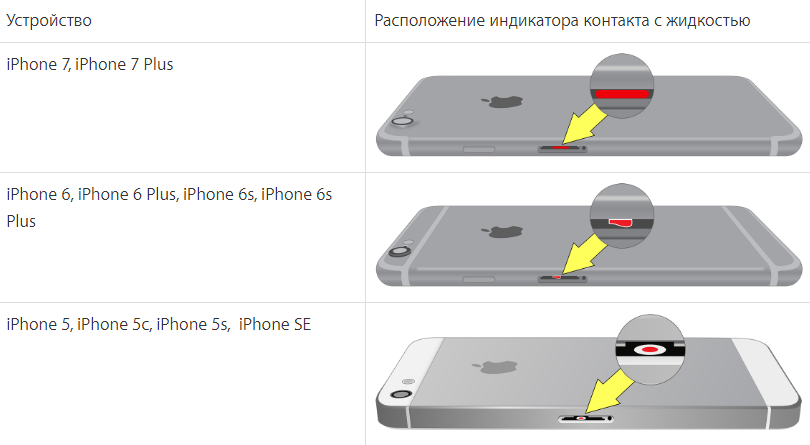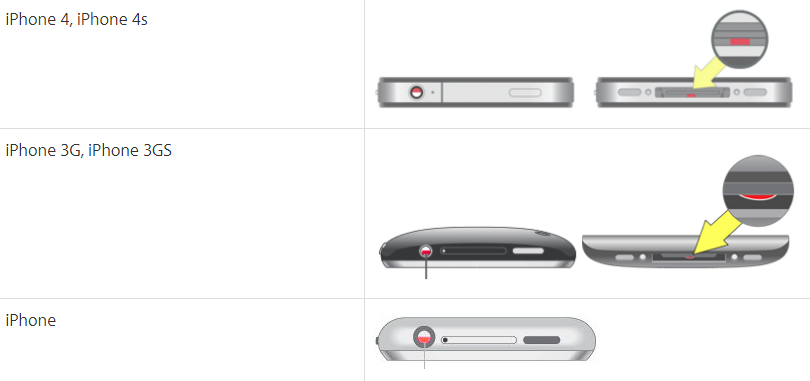- Как сбросить Айфон перед продажей. 3 рабочих способа
- Как сохранить резервную копию Айфон
- Как сделать бэкап iPhone через iTunes
- Как сбросить Айфон до заводских настроек кнопками
- Как стереть Айфон, если не работает экран
- Сбросить iPhone без пароля
- Что нужно знать перед продажей iPhone
- Как правильно купить или продать б/у iPhone
- Как правильно купить б/у iPhone
- Приготовления
- Проверка на оригинальность
- Проверка статуса разлочки
- Проверка работоспособности функций
- Проверка состояния батареи
- Последний, самый важный этап
- Как правильно продать б/у iPhone
- Как сделать резервную копию iPhone через iTunes
- Как сделать резервную копию iPhone через iCloud
- Как сбросить все данные с iPhone
Как сбросить Айфон перед продажей. 3 рабочих способа
Что вы делаете со старыми iPhone? Кто-то, безусловно, находит применение даже откровенно поношенным аппаратам, то передавая их по наследству, то приспосабливая в качестве прикроватного будильника, IP-камеры или видеорегистратора. Однако большинство всё-таки продают свои Айфоны на вторичке. Ведь это, с одной стороны, очень ответственный подход, а, во-вторых, довольно выгодный, поскольку благодаря ему у продавца появляются деньги, которые можно направить на покупку новой модели. Но все ли знают, как правильно подготовить iPhone к продаже?
Перед продажей iPhone нужно обязательно сбросить. Но не все знают, как это делать правильно
Логично, что продавать нужно чистый iPhone. Потому что так вы, во-первых, сохраните свои конфиденциальные данные при себе, а, во-вторых, предоставите покупателю свеженький аппарат, который он и активировать сможет самостоятельно, и наполнить своей информацией. Но сначала нужно где-то сохранить то, что удаляется, для собственных нужд. Значит, нам нужна функция резервного копирования.
Как сохранить резервную копию Айфон
Проще всего сделать резервную копию iPhone с помощью iCloud. Тем более, что сейчас Apple предоставляет во временное пользование неограниченное пространство в облаке, если вы покупаете новый iPhone. О том, как его получить, вы можете почитать в отдельной статье. В этой же разберём классический способ создания резервной копии, когда места в iCloud хватает для всех данных:
- Перейдите в «Настройки» на своём iPhone;
- В самом верху откройте страницу профиля;
- В открывшемся окне выберите пункт iCloud;
По умолчанию резервные копии сохраняются в iCloud
- Откройте вкладку «Резервная копия в iCloud»;
- Нажмите кнопку «Создать резервную копию»;
- Дождитесь её сохранения, следя за строкой прогресса.
Как сделать бэкап iPhone через iTunes
Второй способ хорош тем, что, во-первых, не предполагает наличия связи с интернетом вообще, а значит, подойдёт тем, у кого закончился трафик или нет бесплатного вайфая, а, во-вторых, не имеет ограничений по объёму сохраняемых данных. То есть, если вы не можете воспользоваться безлимитным хранилищем в iCloud, этот способ точно для вас.
- Подключите iPhone к компьютеру по кабелю;
- Запустите iTunes или Finder на компьютере;
На компьютере сохраняются резервные копии любых объёмов
- Дождитесь завершения инициализации, а потом выберите «Синхронизация»;
- Дождитесь сохранения данных и отключите iPhone от компьютера.
Как сбросить Айфон до заводских настроек кнопками
После того, как резервная копия сохранена, можно переходить к сбросу данных iPhone. Самый простой способ — сделать это с помощью штатных инструментов iOS.
- Перейдите в «Настройки» и выберите «Основные»;
- Пролистайте вниз и откройте «Перенос или сброс iPhone»;
- Здесь выберите параметр «Стереть контент и настройки»;
Проще всего сбросить iPhone через настройки
- В нижней части экрана нажмите синюю кнопку «Продолжить»;
- Введите пароль разблокировки и подтвердите сброс всех данных.
Прежде, чем стирать iPhone, вы увидите перечень всех данных, которые будут удалены: приложения и их данные, Apple ID, функция блокировки активации, карты в Wallet и сотовый тариф (если настроена eSIM). Несмотря на то что со смартфона эти данные удаляются окончательно, при наличии резервной копии, сохранённой заранее, вы сможете всё вернуть в исходное состояние.
Как стереть Айфон, если не работает экран
Похожим образом можно сбросить iPhone через iTunes. Этот способ подойдёт в том случае, если смартфон имеет технические повреждения. Например, экран перестал отвечать на прикосновения или просто разбился, но сам аппарат сохраняет общую работоспособность.
- Подключите iPhone к компьютеру через Lightning;
- Запустите iTunes или Finder у себя на компьютере;
Сбросить iPhone можно, даже если его экран повреждён
- В открывшемся окне выберите «Восстановить iPhone»;
- Подтвердите процедуру сброса и дождитесь завершения процедуры.
После этого вы получите чистый iPhone без малейших признаков эксплуатации. Вам останется только выйти из учётной записи Apple ID и передать устройство новому владельцу.
Сбросить iPhone без пароля
Но ведь не всегда есть возможность просто так взять и выйти из Apple ID, не говоря уже о том, чтобы сбросить заблокированный iPhone. Значит, нужно использовать обходные пути.
- Скачайте себе на компьютер утилиту PassFab iPhone Unlocker;
- Подключите iPhone к компьютеру, используя кабель Lightning;
iPhone можно сбросить, даже если вы забыли пароль
- В интерфейсе PassFab iPhone Unlocker выберите «Разблокировать»;
Сброс пароля предусматривает удаление всех данных из памяти iPhone
- Поставьте галку напротив пользовательского соглашения и нажмите «Начать»;
Айфон обязательно нужно ввести в режим восстановления
- Введите iPhone в режим ДФУ кнопками на смартфоне или автоматически;
Загрузите последнюю версию прошивки, а потом подтвердите сброс
- На следующем этапе скачайте последнюю версию iOS (обязательное условие);
- Подтвердите выполнение процедуры сброса настроек iPhone до заводских.
Эта процедура приведёт не только к сбросу пароля блокировки iPhone, но и удалит все данные со смартфона. Это очень удобно, потому что в таком состоянии вам будет удобнее его продать. Впрочем, учитывайте, что смартфон останется привязан к Apple ID. Так что вам придётся выйти из своего аккаунта, что исключит несанкционированную продажу украденного iPhone. Единственный минус — без пароля блокировки вы не сможете заранее сохранить резервную копию и восстановить свои данные.
Что нужно знать перед продажей iPhone
Вы можете продать свой Айфон или сдать его в трейд-ин, но подготовить его к этому нужно одинаково
Как перенести данные с айфона на айфон? Это можно сделать при помощи облачного хранилища iCloud, которое позволяет сохранить резервную копию с одного iPhone, а потом восстановить её на другом. При этом неважно, какой тариф у вас подключен. При покупке нового устройства Apple предлагает временный безлимит на резервное копирование.
Зачем сбрасывать настройки Айфона перед продажей? Это необходимо для того, чтобы очистить все данные, которые вы храните в памяти своего смартфона: личные фотографии, звонки, историю сообщений, данные банковских карт и многое-многое другое из того, что представляет хоть какую-то ценность. Кроме того, новому владельцу явно будет приятнее получить чистый смартфон, а не чистить его самому.
Как сбросить Айфон без пароля? Сбросить можно и заблокированный iPhone, например, если вы забыли пароль. Утилита PassFab iPhone Unlocker позволяет сбросить пароль и откатить смартфон Apple к заводским настройкам. Правда, учитывайте, что это действие не отвязывает iPhone от учётной записи Apple ID из-за действия блокировки активации.
Что такое блокировка активации iPhone? Это специальный механизм привязки iPhone к учётной записи Apple ID. Если вы не располагаете паролем авторизации, смартфон так и останется к ней привязан даже после полного сброса. Поэтому вам придётся либо выйти из аккаунта либо сбросить его. Это возможно с помощью специальной утилиты. Подробная инструкция о том, как это сделать, находится тут.
Источник
Как правильно купить или продать б/у iPhone
Покупка или продажа б/у iPhone — дело очень ответственное.
Особенно при приобретении iPhone с рук, поскольку недобросовестные продавцы были и будут всегда. В нашем исчерпывающем мануале вы узнаете о том, как правильно купить или продать б/у iPhone.
Как правильно купить б/у iPhone
Начнем с наиболее сложного и важного процесса — покупки iPhone с рук. Продавцы могут обманывать покупателей самыми различными способами начиная от выдачи аппарата за более новую модель, заканчивая сокрытием информации о неработающих функциях устройства. Если после приобретения iPhone вы не хотите кусать локти, к проведению сделки лучше как следует подготовиться.
Приготовления
iPhone, который вы намерены купить, необходимо тщательно проверить и изучить. Для этого вам понадобится:
- Ноутбук с установленными iTunes и iTools.
- Рабочая SIM-карта в том формате, который совместим с приобретаемым iPhone.
- Скрепка или иголка для открытия лотка SIM-карты.
- Наушники.
Сразу о размерах SIM-карты, которые поддерживают iPhone. В iPhone 5 или более поздних моделях устанавливается карта nano-SIM. В iPhone 4 и iPhone 4s — micro-SIM. В более старых моделях iPhone — обычная полноразмерная SIM-карта.
Обязательно ли брать с собой ноутбук? Возможность подключения iPhone к ноутбуку, либо же стационарному компьютеру, необходима не только для проверки оригинальности смартфона и правильного функционирования разъема зарядки. Утилита iTools позволит вам определить состояние батареи iPhone, которое в б/у устройствах может быть плачевным. Подробнее об этом процессе написано ниже.
Проверка на оригинальность
Первое, что вы должны сделать встретившись с продавцом iPhone, это проверить смартфон на оригинальность и соответствие заявленной модели. Необходимо это для того чтобы развеять основные опасения, например, о том, что аппарат — китайская подделка или о том, что вместо iPhone 6s вам пытаются продать iPhone 6.
Базовая проверка выполняется путем определения серийного номера iPhone на официальном сайте Apple. Для этого:
1. На iPhone перейдите в меню «Настройки» → «Основные» → «Об устройстве» и найдите строку «Серийный номер».
2. Со своего смартфона или компьютера перейдите на сайт проверки права на обслуживание и поддержку устройств Apple.
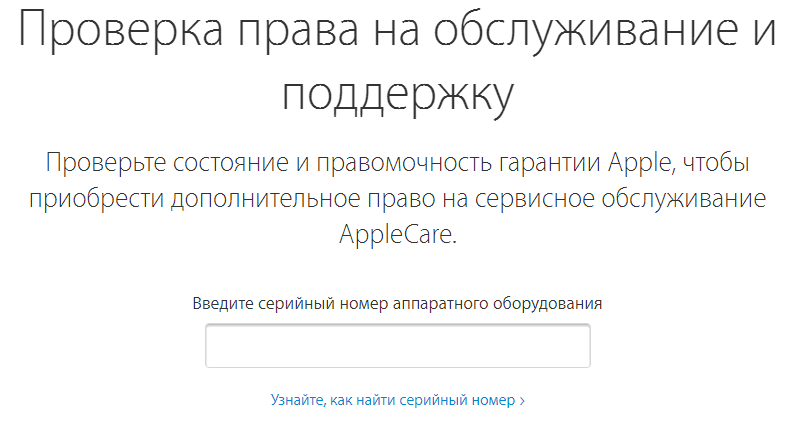
Важно! Обязательно убедитесь в том, что вы вводите серийный номер верно.
В случае если перед вами оригинальный iPhone, сервис скажет какая именно это модель. Таким образом вы сможете наиболее просто вычислить, пытается ли продавец выдать вместо одной модели другую. Чаще всего к подобной схеме мошенничества продавцы прибегают выдавая iPhone 5s за iPhone SE, iPhone 5 за iPhone 5s и iPhone 6 за iPhone 6s. Кроме этого, сервис укажет на доступность права на обслуживание и ремонт.


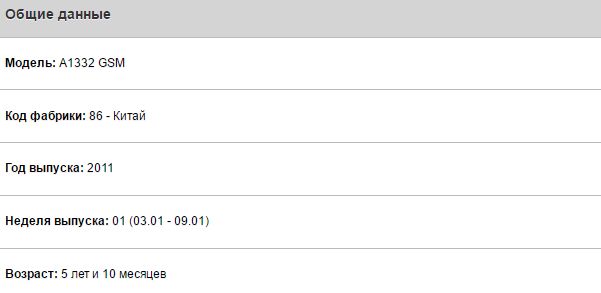
Проверка статуса разлочки
После того, как вы определили, что перед вами оригинальный iPhone именно той модели, которая заявлена продавцом, необходимо проверить статус разлочки. Залоченные iPhone имеют привязку к конкретным зарубежным операторам и на SIM-карты других операторов, в том числе и отечественных, никак не реагируют. Купив залоченный iPhone вы не сможете использовать его в качестве телефона.

Обратим внимание, что iPhone может быть разлоченным программно. В таком случае, правда раскроется еще во время извлечения лотка SIM-карты. В случае, если смартфон разлочен программным путем, в лоток SIM-карты установлен специальный чип — Gevey-SIM. iPhone с Gevey-SIM будет работать в сетях наших операторов, однако, обновление iOS на таком смартфоне невозможно без платного апгрейда чипа Gevey. Подобные iPhone лучше обходить стороной, поскольку последующая продажа смартфона с Gevey-SIM может оказаться довольно проблематичной. Да и от обновлений iOS отказываться мало кому хочется.
Проверка работоспособности функций
Если с iPhone все хорошо — он не китайский, той самой модели, что вы покупаете и не залочен, пришло время проверить устройство на работоспособность функций. Конечно, действительно полная картина о том, как работает iPhone у вас сложится лишь через пару дней активного использования, но основные недостатки разглядеть можно сразу.
Итак, на что нужно обращать внимание?
Внимательно осмотрите корпус на предмет наличия вмятин, царапин и шероховатостей. Особое внимание уделите винтам на нижней грани iPhone. Они должны быть правильной формы («звездочка») и находиться в сохранности. В ином случае, смартфон вскрывался и ремонтировался. Пленку (или защитное стекло) дисплея iPhone рекомендуется отклеить. Достаточно часто под ней скрываются царапины и прочие дефекты. Также проверьте работоспособность всех кнопок iPhone и правильную реакцию iOS на их нажатие.


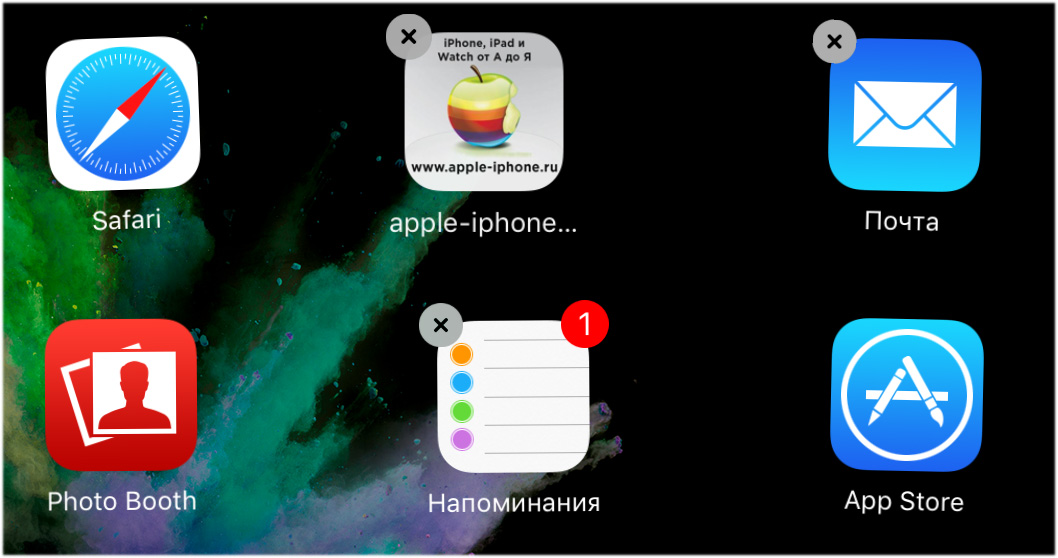
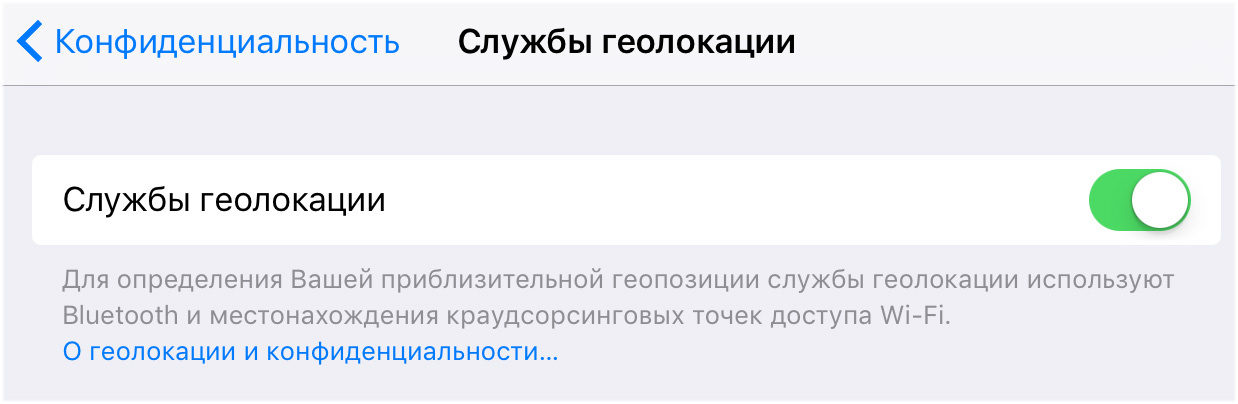
На вторичном рынке довольно часто продаются ранее утопленные восстановленные iPhone. Поэтому во время осмотра приобретаемого iPhone крайне важно определить, имел ли смартфон контакт с водой. Смартфоны Apple оборудованы специальными индикаторами контакта с жидкостью, которые окрашиваются в насыщенно красный цвет в случае, если iPhone контактировал с водой. Стандартный цвет этих индикаторов — белый или серебристый. Расположены индикаторы контакта с жидкостью в следующих местах:
Проверка состояния батареи
Проверку состояния аккумулятора рекомендуется выполнять особенным образом, при помощи утилиты iTools. Для проведения проверки понадобится подключить iPhone к компьютеру посредством USB-кабеля и запустить iTools.
Когда iPhone определится в программе необходимо нажать на иконку батареи, которая размещается под изображением устройства.
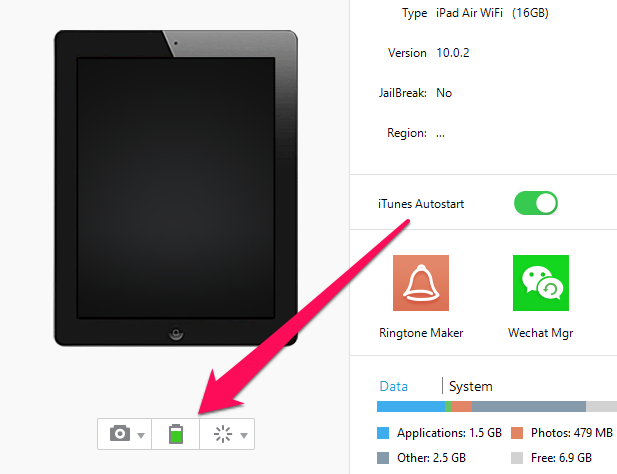
В открывшемся окне будет представлено много различной информации, но нас интересуют следующие три строчки:
- FullCycle — количество полных циклов заряд/разряда аккумулятора.
- Actual Capacity — текущая емкость батареи.
- Design Capacity — заявленная емкость батареи.
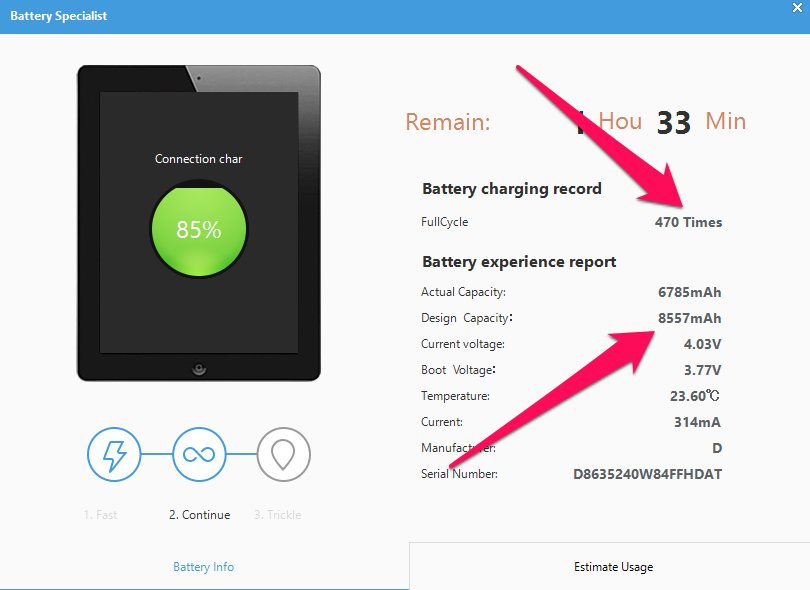
Последний, самый важный этап
iPhone проверен, вы им довольны — пора покупать. Именно на этом, заключительном этапе, многие люди и совершают роковую ошибку — не проверяют состояние блокировки активации смартфона.
Дело в том, что прежний владелец iPhone имеет возможность удаленно заблокировать устройство через iCloud при помощи функции «Найти iPhone». Мошенники с этой функцией отлично «подружились». После продажи iPhone, они просто блокируют его и требуют от жертвы выкуп за разблокировку.
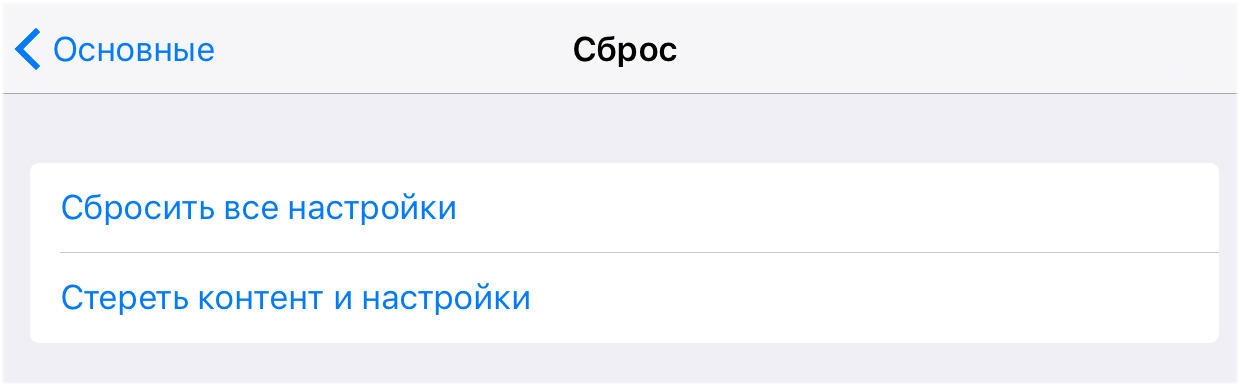
- В меню «Настройки» → iCloud.
- В меню «Настройки» → iTunes Store и App Store.
В обоих случаях поля с именем учетной записи должны быть пустыми.
Важно! Мошенники могут заявлять, что они оставляют вам Apple ID, на котором хранится множество дорогих приложений и игр. Ни в коем случае не поддавайтесь на подобные уловки! Вы должны настроить iPhone под своей учетной записью Apple ID.
Как правильно продать б/у iPhone
Все значительно проще в случае, если продавцом выступаете вы. Все, что нужно сделать для подготовки iPhone к продаже: создать финальную резервную копию для последующего восстановления на новом устройстве и выполнить полной сброс смартфона.
Важно! Вручную отключать функцию «Найти iPhone» перед продажей необязательно. Выполнив полный сброс устройства, вы автоматически отвяжете гаджет от учетной записи Apple ID.
Как сделать резервную копию iPhone через iTunes
1. Подключите iPhone к компьютеру и откройте iTunes. Если iTunes на компьютере не установлен, загрузить последнюю версию утилиты можно на официальном сайте Apple.
2. Выберите iPhone в iTunes, перейдите на вкладку «Сведения», отметьте пункт «Этот компьютер» и нажмите «Создать копию сейчас».
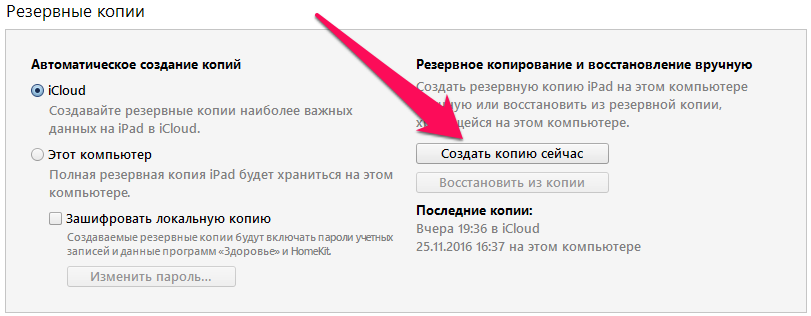
Как сделать резервную копию iPhone через iCloud
1. Перейдите в меню «Настройки» → «iCloud» на iPhone.
2. Выберите пункт «Резервная копия».
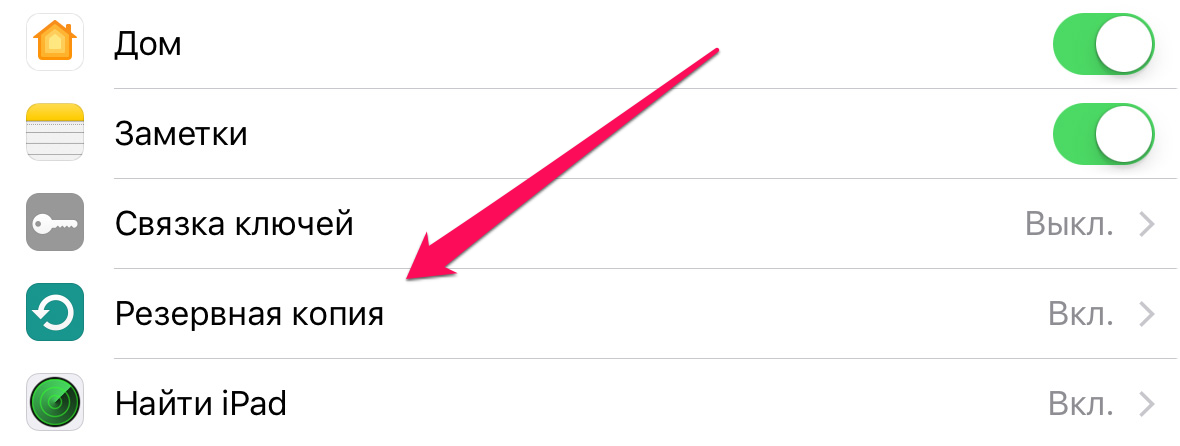
4. Нажмите «Создать резервную копию». Дождитесь окончания операции.
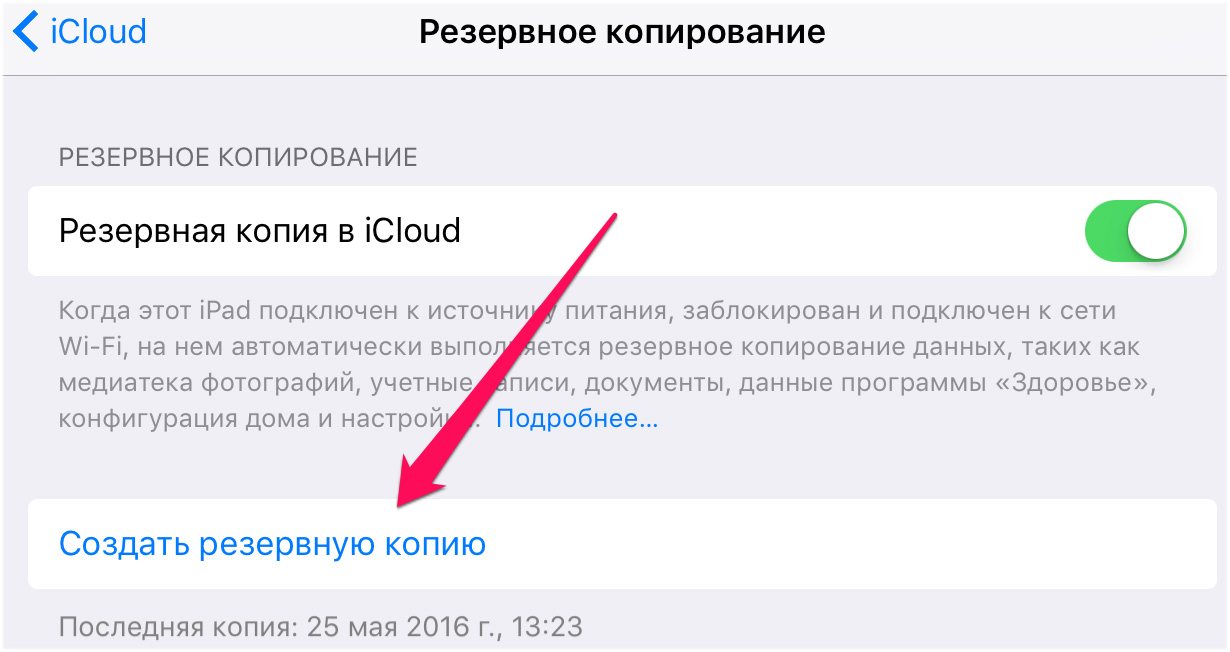
Важно! Переходить к выполнению сброса необходимо только после того, как вы создали резервную копию. В ином случае, вы можете потерять часть своих данных.
Как сбросить все данные с iPhone
1. Перейдите в меню «Настройки» → «Основные» → «Сброс».
2. Нажмите «Стереть контент и настройки».
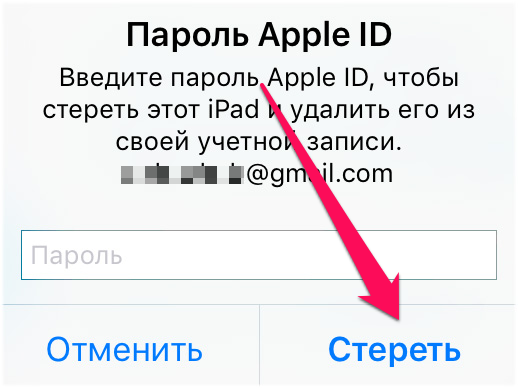
Вот и все! Ваш iPhone полностью готов к продаже. Вам остается лишь протереть его тряпочкой, собрать все документы и аксессуары, которые идут в комплекте с ним и отправиться на встречу с покупателем.
Источник